macの画面で新しいOSのsequoiaの特徴がつかめずカーソルを行ったり来たりしていませんか。
長年の開発経験を踏まえ、まずはセットアップアシスタントの選択肢からSafariの新しいハイライト機能まで、つまずきやすい箇所を順序良く案内します。クリック位置、ショートカット、復旧のヒントまで盛り込み、初学者でも仕事や学習に集中できる環境を短時間で整えられます。
基本を押さえたら、今日のうちにSequoiaのウィンドウタイルやiPhoneミラーリングを試し、操作が体に馴染む感覚を味わってください。手を動かすほどに新しいMacが頼もしい相棒へ変わり、作業も創作も軽やかに進みます。
まずはここから!macOSSequoiaの初期設定と基本操作
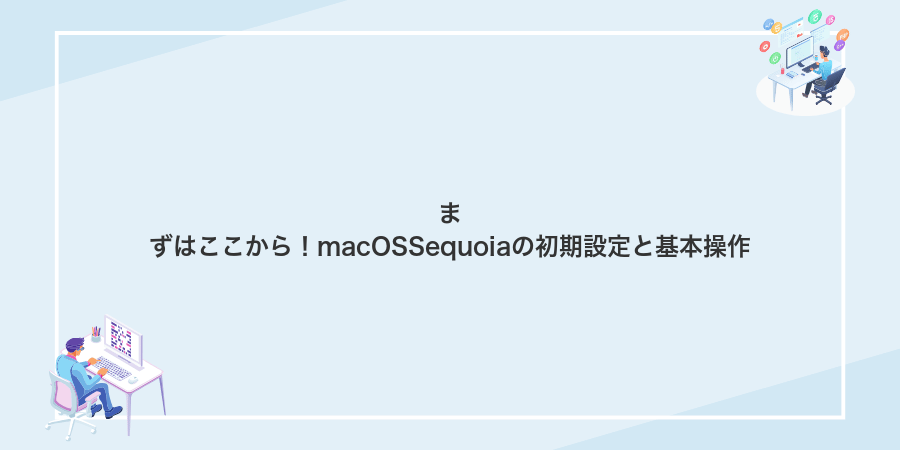
マックの箱を開けた瞬間、どこから手をつけるか戸惑うこと、ありますよね。Sequoiaでは最初の設定で毎日の快適さが大きく変わります。
以下の5つを順番に確認すれば、基本操作もスムーズに。特にApple IDとTouch IDは最優先で整えておきましょう。
- Apple IDとiCloudのサインイン:データ同期やApp Store利用に必要です。
- Touch IDまたはパスワード設定:ログインや支払いを素早く安全にできます。
- トラックパッドとマウスの設定:ジェスチャーやカーソル速度を自分好みに調整しましょう。
- 外観とダークモードの切り替え:目に優しいテーマを選ぶと長時間作業でも疲れにくいです。
- プライバシーとセキュリティの確認:アプリのアクセス許可やファイアウォールを見直しましょう。
これだけ設定すればメールやファイルの同期も一瞬で完了します。タッチ操作や見た目も自分好みにカスタムできて、初日から快適です。あと、トラックパッドの速度をさらに細かく調整したいときは、ターミナルでdefaults writeコマンドを使うと便利ですよ。
セットアップアシスタントでMacを起動するとき
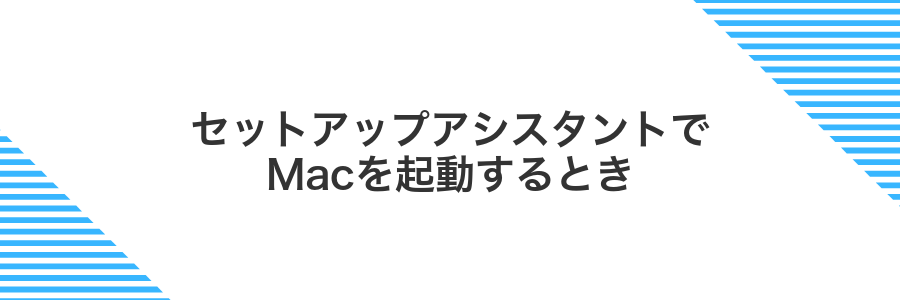
Macを初めて起動すると自動で表示されるセットアップアシスタントは、言語やキーボードレイアウトからApple ID登録、iCloud同期、Touch IDの設定、プライバシー許可などを順番に案内してくれます。
案内に沿ってクリックや入力を進めるだけで、必要な情報を忘れずに登録できるため、Mac初心者でも安心して基本設定を完了できます。バックアップからアプリやファイルを移行するオプションもあるので、以前使っていたMacと同じ環境を素早く再現できます。
新品のMacやクリーンインストール後の初期起動時にぴったりの方法です。ただし、最初から真っさらな状態で使いたい場合は、データ移行を省略すると余計なファイルが入らずスッキリ始められます。
①言語と地域を選ぶ
Macを起動するとセットアップアシスタントが開きます。まず表示されたリストから利用したい言語を探してクリックしてください。
言語を選んだら画面右下の「続ける」を押します。次に地域選択画面が表示されるので、一覧から「日本」をクリックして「続ける」を選択してください。
地域を「日本」にすると、タイムゾーンや通貨、日付表示形式が自動で設定されます。キーボードの入力ソースも適切にオンになります。
②WiFiをえらんで接続する
画面右上のWiFiアイコンをクリックします。扇形のマークが見つからないときは、コントロールセンターからも同様に開けます。
表示された一覧から利用したいネットワーク名をクリックします。企業や公共施設ではSSIDを間違えやすいので、表示される名前をしっかり確認してください。
パスワード入力画面が出たら、提供された鍵文字列を正しく入力します。大文字・小文字を区別するのでコピー&ペーストがあるとミスを減らせます。
接続が成功するとWiFiアイコンに白い扇形が表示されます。ブラウザを開いてページが表示されれば完了です。
公共WiFiではセキュリティ設定を確認してください。パスワードなしのネットワークは危険な場合があります。
③AppleIDでサインインする
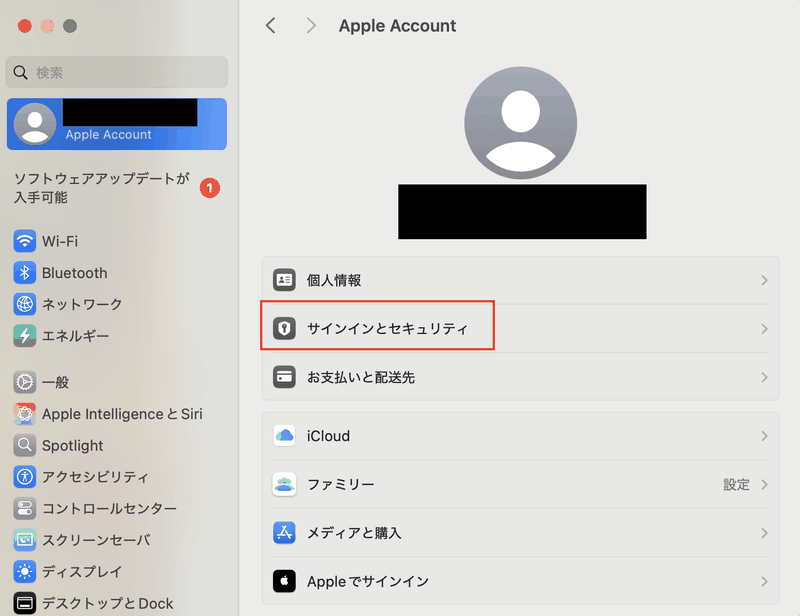
Apple IDでサインインするとiCloudやApp Storeがすぐに使えて、写真や書類の同期がかんたんになります。きょうからMacをフル活用するために、さっそく一緒に登録してみましょう。
メニューバー左上のAppleロゴをクリックして、表示されたメニューから「システム設定」を選びます。
左側のメニュー一覧から「Apple ID」をクリックして、サインイン画面を表示します。
Apple ID(メールアドレス)とパスワードを入力し、「次へ」をクリックします。
登録済みのデバイスに届いた確認コードを入力して、サインインを完了させます。
サインイン後は「iCloud」項目から同期する項目をチェックしましょう。不要な同期をオフにするとストレージが節約できます。
④移行アシスタントをあとで設定にする
セットアップ中にデータを移行するか尋ねられますが、慌てずにあとで設定する方法もあります。時間があるときにゆっくり準備できるので便利です。
macOSのセットアップアシスタントで「情報をこのMacに移行」の画面が表示されたら準備完了です。
画面下部の「今は移行しない」をクリックします。その後の初期設定が続行されますので安心してください。
初期設定が終わったら「アプリケーション>ユーティリティ>移行アシスタント」を開いてデータ移行を行えます。
⑤スクリーンタイムをあとで設定にする
初期設定でスクリーンタイムの案内が出たら、画面下の「あとで設定」を選びます。この操作でサクッと先に進められるので、必要なアプリのインストールや基本設定に集中できます。
システム設定アプリでSequoia新機能をチェックするとき

システム設定アプリを開くだけで、Sequoiaがどんな新機能を搭載しているかがひと目でわかります。画面左のサイドバーにはカテゴリごとに項目が並んでいるので、迷わず目的の設定画面へ移動できます。
- カテゴリ別にまとまっているから、iPhoneミラーリングやApple Intelligenceの切り替えがスムーズ
- トグル操作やプルダウンで設定変更できるので、作業中でもすぐに反映
- 「一般」や「プライバシー」で細かい挙動や権限設定を見逃さずに調整可能
- 設定項目の下にある説明文もわかりやすく、新機能の使いどころが想像しやすい
サイドバー上部の検索欄に「ミラーリング」や「パスワード」と入力すると、狙いの新機能へもっと速くたどり着けます。
①システム設定を開く
②左サイドバーで一般をクリックする

システム設定のウインドウを開いたら、左側にカテゴリーが並んでいるリストが見えます。
リストの中から一般を選んでクリックしてください。
「一般」を開くと日付や時間、表示スタイルといった基本設定が一覧で出てきます。
以前のmacOSではアイコン表示だった設定画面がテキストリストに変わっているので、少し見た目が違う点に気をつけてください。
③ソフトウェアアップデートで最新バージョンを確認する
画面左上のAppleメニューからシステム設定を選びます。
「一般」をクリックしてから「ソフトウェアアップデート」を開くと、macOSの最新バージョンが表示されます。
「お使いのMacは最新です:macOS Sequoia 14.x.x」という表示で、現在のバージョンを正確に確認できます。
④機能プレビューをオンにする
画面左上のAppleマークをクリックして「システム設定」を選びます。慣れないと探しづらいので、Dockからの起動も覚えておくと便利です。
サイドバーの「一般」をクリックします。新機能プレビューはここにまとめられているので、まずはこの画面を開くことが鍵です。
画面下部までスクロールして「機能プレビュー」を見つけ、スイッチをクリックしてオンに切り替えます。最新の実験機能を試せるようになります。
切り替え後はMacを再起動してください。これで新機能プレビューが有効になり、いち早く変化を体験できます。
FinderでDockとデスクトップをきれいに保つ方法
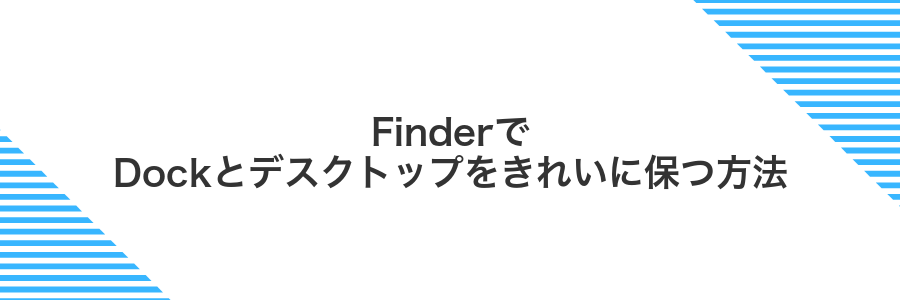
Finderのスタック機能を使うとデスクトップのファイルを種類ごとに自動でまとめてくれます。
デスクトップ上でcontrolキーを押しながらクリックしスタックを使用を選ぶだけで整理が始まります。
Dockに頻繁に使うフォルダをスタックとして追加するとファイルにすばやくアクセスでき見た目もすっきりします。
システム設定のDockとメニューバーからDockを自動的に隠すをオンにすると作業領域が広がりさらにきれいなデスクトップを維持できます。
①Dockのアプリをドラッグで整理する

Dockに並んだアプリをドラッグでサクッと整理すると、よく使うものがすぐにクリックできて快適ですよ。
Dockにあるアプリのアイコンをゆっくり長押しすると浮き上がります。そのまま左右にドラッグして好きな場所へ移動してください。
使わないアプリはアイコンをDockの枠外へドラッグし、画面上に「消す」アニメーションが出たら離すと外れます。再追加はアプリケーションフォルダから同じようにドラッグしてください。
②デスクトップスタックをオンにする

Finderが前面にある状態で、何もないデスクトップの場所を右クリックしてメニューを表示します。
出てきたメニューの中から「スタックを使用」を選ぶと、自動でファイルが種類ごとにまとめられます。
③不要ファイルをクイックルックで確認して削除する
Finderで削除候補のファイルをクリックして選択します。
スペースキーを押すとクイックルックで中身がプレビューされます。
プレビューを見ながら本当に不要かどうかチェックします。
不要と判断したらファイルをゴミ箱にドラッグするか⌘+deleteキーで移動します。
最後にFinderのメニューから「ゴミ箱を空にする」を選んで完全に削除します。
Sequoiaならではの便利ワザでMacライフをアップグレード

macOS Sequoiaにはプログラマーならではのちょっとした工夫で、普段の作業がグッとスムーズになる便利ワザが満載です。ここでは実体験から厳選した活用法をまとめてお届けします。
| 便利ワザ | 活用シーン |
|---|---|
| iPhoneミラーリングでドラッグ&ドロップ | MacのFinderからiPhoneへ写真やファイルをサクッと移動 |
| Apple Intelligenceの要約機能 | 長文メールやドキュメントをワンクリックで短く整理 |
| Safariのハイライト検索 | 調べ物中に関連情報をマークして後でまとめ読み |
| パスワードアプリの自動入力 | 会員サイトのログイン情報を素早く呼び出し |
| ウィンドウのタイル配置 | 複数アプリを画面端へ引き寄せて同時モニター |
これらの便利ワザを取り入れるだけで、Macライフが軽やかに変化します。お気に入りの技を見つけて、Sequoiaならではの心地よさを楽しんでみてください。
iPhoneミラーリングで通知を一元管理
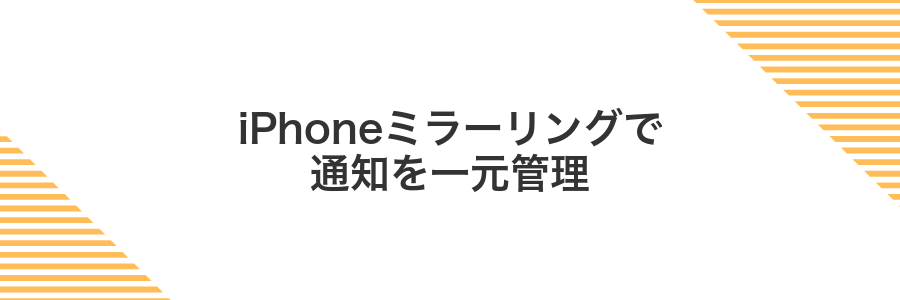
iPhoneミラーリングを設定すると、iPhoneに届く通知がすべてMacの通知センターにまとめられます。これでメッセージやSNSの着信をiPhoneを手に取らずに、Macのトラックパッドやキーボードで操作できるようになります。画面も同時に映せるので、アプリの承認操作や細かなやり取りもストレスなくこなせます。
コントロールセンターからiPhoneミラーリングを開始する

Macの画面右上にあるコントロールセンターから手軽にミラーリングを始めましょう。
メニューバー右上のアイコンをクリックしてコントロールセンターを表示します。
リストの中から「iPhoneミラーリング」のアイコンをクリックします。
表示された一覧から自分のiPhone名をクリックすると接続が始まります。
MacのトラックパッドでiPhoneを操作する
iPhoneの画面がMacにミラーリングされたら、あとはトラックパッドが指先のリモコンに変身します。
トラックパッドを軽くクリックするとiPhoneの画面をタップしたのと同じ動きになります。
二本の指をそろえて上下または左右に滑らせると、画面をスムーズにスクロールできます。
二本の指を拡げると拡大、寄せると縮小になるので地図や写真の細部をじっくり見たいときに便利です。
アイコンの移動などはクリックしたまま指を滑らせるだけで直感的に操作できます。
iPhone通知をMacで即返信する
iPhoneの通知が届いたら、Macのキーボードですぐに返信できると便利です。事前にMacとiPhoneを同じApple IDでサインインし、AirPlayとHandoffをオンにしておくとスムーズに動きます。
Macの「システム設定」→「一般」→「AirPlayとHandoff」を開き、「Handoffを許可」にチェックを入れます。
iPhoneのコントロールセンターから「画面ミラーリング」をタップし、表示されたMacを選択して接続します。
「システム設定」→「通知」→「iPhone」に進み、通知を許可してバナー表示を有効にしておきます。
iPhoneのメッセージ通知がMacに表示されたら、通知バナー上でカーソルを置いて、そのままキーボードから返信を入力してEnterを押します。
iPhoneの画面ロック中は通知が届かない場合があります。ミラーリング中は画面がオンの状態を維持しましょう。
パスワードアプリでログインをまとめて管理
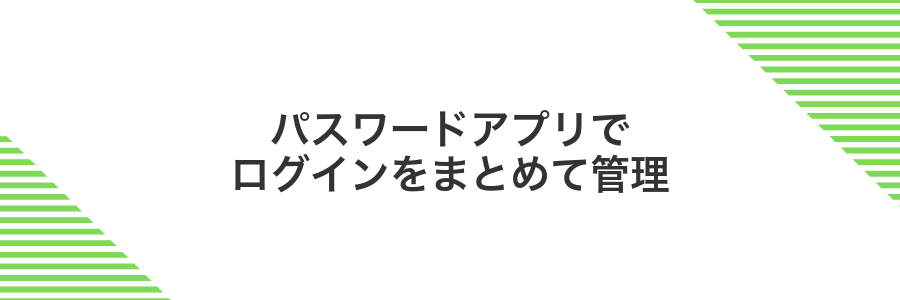
macOSSequoiaに追加されたパスワードアプリは、ウェブサイトやアプリのログイン情報を一か所でまとめて管理できるから、面倒だったパスワードのメモや探し回りがすっきり解消できるよ。
ログイン情報はiCloudで自動同期されるうえ、Safariや対応アプリで自動入力にも対応しているから、MacだけでなくiPhoneやiPadでも同じ便利さを享受できるのがうれしいポイントだよ。
さらに、アプリ内で強力なパスワード生成もできるから、複数のアカウントを使い分けている人やセキュリティを高めたい人にもぴったりの機能になっているよ。
アプリを開いて新しいカテゴリを作る
トラックパッドで親指と人差し指・中指の3本をピンチインするか、DockのLaunchpadアイコンをクリックして起動してください。
カテゴリにまとめたいアプリのアイコンを長押しし、別のアプリアイコンの上にドラッグします。これで自動的にフォルダが作成されます。
新しくできたフォルダをクリックし、中央上部に表示される名前をダブルクリックして任意の名前に書き換えてください。
サイトのパスワードを一括インポートする
まずは他ブラウザやパスワード管理サービスでエクスポートしておいたCSVファイルを使って、新しい「パスワード」アプリに全サイトの認証情報をまとめて取り込んでいきます。
Chromeなら「パスワード」→「︙」→「パスワードをエクスポート」、Firefoxなら「ログインとパスワード」→「︙」→「ログインをエクスポート」でsites.csvを作成します。
Launchpadから「パスワード」アプリを開き、画面上部のメニュー「ファイル」→「インポート」を選択して先ほどのsites.csvを読み込みます。
読み込まれたサイト一覧を眺め、重複や不要な項目がないかチェックして整理しておきましょう。
CSVファイルは「URL」「ユーザー名」「パスワード」の順でヘッダーがあると正しくインポートできます。
他デバイスとエンドツーエンドで同期する
ここではMacとiPhoneやiPadでパスワードやメモを安全にやり取りするために、すべてのデバイス間でエンドツーエンド暗号化を有効にする手順を紹介します。
画面左上のメニューからシステム設定をクリックしてください。
システム設定の一覧からApple IDを選び、サイドバーにあるiCloudをクリックします。
「キーチェーン」にチェックを入れてスイッチをオンにします。これでパスワードやWi-Fi情報がエンドツーエンドで暗号化され、他のデバイスとも同期されます。
iPhoneやiPadの「設定」>自分の名前>「iCloud」>「キーチェーン」をオンにしてください。同じApple IDでログインしていれば同期が始まります。
同期が完了するまでに数分かかる場合があります。その間はデバイスをネットワークに接続したままにしてください。
新しいタイル表示でウィンドウ整理

macOS Sequoiaでは、画面の端にウィンドウをドラッグすると自動で等分に並ぶタイル表示が導入されました。これでウィンドウサイズを手動で調整する手間がぐっと減ります。
プログラミング中にエディタとブラウザを並べたり、デザインとターミナルを並べたりする場面で、マウス操作ひとつでぴったり揃えられるのが魅力です。ウィンドウの余白調整でイライラしなくなるでしょう。
ただし初期設定では画面を二分割する比率のみ対応しているので、三分割以上や任意の比率で並べたい時は手動で微調整してください。それでも基本操作だけで快適な作業環境が手に入ります。
ウィンドウを画面端へドラッグしてタイル化する
タイトルバーをつかんだまま、画面の左端または右端に向かってドラッグします。半分のエリアがハイライトされたら、マウスボタンを放してください。これでウィンドウが自動でタイル表示されます。
キーボードショートカットで瞬時に分割する

まずは分割したいウィンドウをクリックして前面に表示してください。どのアプリでも同じ流れです。
⌃Control + ⌘Command + ← または → を押すと、ウィンドウが画面の左右半分にパチンと収まります。↑↓でも上下分割ができます。
ショートカットが動かないときはシステム設定>キーボード>ショートカットのウィンドウ管理で割り当てを確認してください。
MissionControlでレイアウトをカスタマイズする
Mission Controlを開いてデスクトップスペースの配置を自分好みに整えるとウィンドウ切り替えがもっとスムーズになります。
トラックパッドで四本指を上にスワイプするか、キーボードのF3キーを押してMission Controlを表示します。
画面上部にマウスカーソルを移動し、右上の+アイコンをクリックして新しいスペースを追加します。不要なスペースは×をクリックして削除できます。
任意のウィンドウをクリックしたまま、目的のスペース上にドラッグ&ドロップします。スペースが切り替わったらマウスを離してください。
画面上部のスペース一覧で任意のスペースをドラッグすると順序を入れ替えられます。よく使うアプリを左側に並べておくと便利です。
トラックパッド設定で「Mission Control」のジェスチャーがオフだと起動できないのでシステム設定から確認してください。
Safariハイライトで情報収集を時短
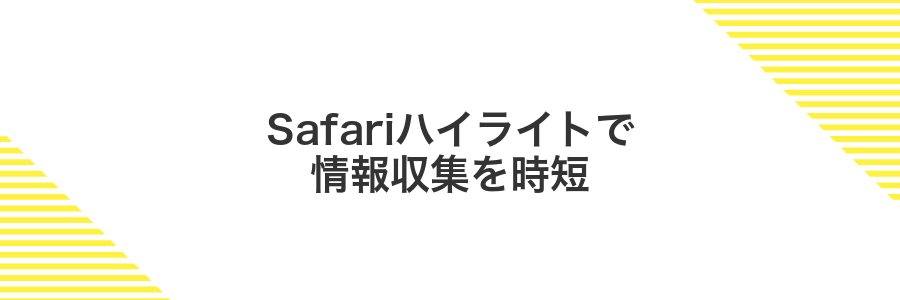
macOSSequoiaのSafariに加わったハイライト機能は、ウェブページ上で気になるキーワードを選択するだけで関連情報をサイドバーに表示してくれます。記事を開いたまま要点を一目で確認できるため、長文のニュース記事や技術ドキュメントを読むときにスクロールと検索を繰り返す手間が減ります。必要な情報を瞬時につかみたいときにとても役立つ機能です。
アドレスバーのハイライトボタンをクリックする
Safariのアドレスバー右端にあるハイライトボタンをポインタで選択してクリックしてください。
クリックするとページ内の注目ワードが色付きで浮き上がり、瞬時に探したい情報を見つけやすくなります。
ページの読み込みが完了していないとボタンがグレーアウトして押せないことがあります。
要約表示で記事のポイントを読む
Safariで記事の流れをざっと把握したいときは要約表示がとても役立ちます。記事を開いてリーダーボタンを押しサイドバーの要約を表示するだけで、重要ポイントがすぐにわかります。
要約したいウェブページをSafariで表示します。
アドレスバー左側のリーダーボタンを押してリーダーモードに切り替えます。
画面右上の要約アイコンをクリックし要約サイドバーを表示します。
サイドバーに表示された要約から記事のポイントをすばやく確認します。
すべてのサイトが要約に対応しているわけではないため表示されない場合があります。
リーダー機能で目次から見たい章へジャンプする
まずはSafariで記事やブログを表示します。広告や余計な要素が多いページで特におすすめです。
アドレスバーの左端にある段落アイコンをクリックするとリーダービューに切り替わります。
画面左上の「目次を表示」ボタンを押すとページ内の章一覧がサイドバーに現れます。
サイドバー内の章タイトルをクリックすると、その箇所へ一気に飛びます。長い記事で特定の部分だけ読みたいときに便利です。
一部のウェブサイトではリーダービュー非対応のことがあるので、その場合は手動で見出しを探しましょう。
よくある質問

Macの初期設定でApple IDを入力してもサインインできません
- Macの初期設定でApple IDを入力してもサインインできません
-
まずはWi-Fiの接続状態を確認してください。電波が弱い場所では認証が通りにくいことがあります。
もしパスワードや二段階認証コードに問題がなければ、一度Macを再起動してから再入力すると解決するケースが多いです。
Dockが見えなくてアプリが起動できません
- Dockが見えなくてアプリが起動できません
-
Dockが自動で隠れる設定になっている可能性があります。「システム設定」→「Dockとメニューバー」で「Dockを自動的に隠す」をオフにしてください。
この設定を変えると、カーソルを画面下へ移動したときにスムーズに表示されるようになります。
Finderでファイルを整理する基本操作を知りたいです
- Finderでファイルを整理する基本操作を知りたいです
-
画面左側のサイドバーから「書類」や「デスクトップ」を開いて、ドラッグ&ドロップでフォルダに移動できます。
新しいフォルダは右クリック→「新規フォルダ」で作成するとまとめやすくなります。さらに「タグ」を使うと後から探しやすくなるのでおすすめです。
Windowsから乗り換えてもキーボード配置は困らない?
Macの日本語配列キーボード(JIS配列)は、Windowsのキー配置とほぼ同じなので「半角/全角」キーもあって戸惑いが少ないです。唯一大きく違うのは「⌘(コマンド)」キーがCtrlキーの位置近くにあるところですが、慣れると作業効率がアップします。
それでもCtrlキーにこだわりたい場合は、システム設定の「キーボード>修飾キー」でCtrlと⌘キーを入れ替えられます。自分好みにカスタムすればWindows時代の操作感をそのまま引き継げます。
英語配列(US配列)にすると記号の位置に少し慣れが必要になりますが、プログラミング用途で多い記号が押しやすくなるので、英語キーボードに興味がある人にはおすすめです。
トラックパッドのジェスチャーが難しいときは?
Macのトラックパッドは直感的だけれど、慣れるまでジェスチャーがスムーズに決まらないことがあります。そんなときは設定で操作を自分専用にカスタマイズしたり、動作例を確認しながら練習したり、慣れないうちは外部マウスと併用したりするとだんだん手が覚えてくれます。
- システム設定で感度を調整:トラックパッドのカーソル速度やジェスチャー感度を自分好みに変えられます。
- ジェスチャーのヒントを表示:設定画面で各動作のサンプル動画や説明を見ながら練習できます。
- 外部マウスと併用:慣れるまではクリックしやすいワイヤレスマウスなどを併用して作業すると安心です。
macOSSequoiaのアップデートに時間がかかるのはなぜ?
macOS Sequoiaのアップデートは数ギガバイトにおよぶ大きなファイルをダウンロードしてから検証、解凍、システムへの適用をひとつずつ進める流れになるため、どうしても時間がかかります。ネットワークの速度やAppleの配信サーバーの混雑、さらにMac本体のストレージ読み書き速度によって、体感時間が大きく変わります。
とくにWi-Fi接続だと通信が不安定になりやすいので、可能であれば有線LANや高速なWi-Fiルーターを使うとスムーズです。アップデート中にMacがスリープすると途中で止まってしまうことがあるので、システム環境設定の「節電」でスリープしない設定にしておくと安心です。
iPhoneミラーリングが接続できないときは?
接続できないときは、まずiPhoneとMacが同じWi-Fiネットワークに接続されているか確かめましょう。そのうえでBluetoothが有効になっているかチェックすると安定しやすいです。画面ミラーリングを許可するプライバシー設定は「システム設定>セキュリティとプライバシー>スクリーンミラーリング」から見直せるので、ここも確認してみてください。ワイヤレスが不安定なときは、USBケーブルを使った接続で初回認証を行うとスムーズに繋がることが多いです。それでも問題が続く場合は、両方の再起動や最新バージョンへのアップデートを試すと改善しやすいでしょう。
まとめ

まずはApple IDへのサインインからシステム設定まで、必要な項目をしっかり整えました。
次にDockやFinder、トラックパッドジェスチャーやMission Controlを使って、ファイル整理やウィンドウ切り替えの基本操作を身につけました。
ここまで設定が完了すれば、iPhoneミラーリングやApple Intelligence、パスワードアプリなどmacOS Sequoiaならではの便利機能もスムーズに使えるようになります。
自分好みにカスタマイズして、楽しく安心なMacライフをスタートしましょう。
